使用docker部署一个jar项目
简介:
通过docker镜像, docker可以在服务器上运行包含项目所需运行环境的docker容器, 在线仓库里有很多各个软件公司官方发布的镜像, 或者第三方的镜像. 如果我们需要使用docker把我们的应用程序打包成镜像, 别的机器上只要安装了docker, 就可以直接运行镜像, 而不需要再安装应用程序所需要的环境(比如 jre)了.
定制自己的镜像:
更新已有的镜像,再构建新的自定义镜像.
1. 使用docker pull 镜像名:版本从在线docker仓库中拉取一个镜像
docker pull ubuntu:18.04 使用docker images 可以看到你的镜像: (默认路径: /var/lib/docker/containers)
root@iZbp13tcf8gaqn21r6m8viZ:/var/lib/docker/containers# docker imagesREPOSITORY TAG IMAGE ID CREATED SIZElifetrack 1.0 881e666fc6b3 21 minutes ago 1.49GBubuntu_jdk 1.0 42d9398e7f50 40 minutes ago 1.46GBubuntu 18.04 8e4ce0a6ce69 3 weeks ago 64.2MBstar7th/showdoc latest e169aaaa88e2 3 months ago 389MB
各个选项说明:
- REPOSITORY:表示镜像的仓库源
- TAG:镜像的标签
- IMAGE ID:镜像ID
- CREATED:镜像创建时间
- SIZE:镜像大小
2.使用docker run -t -i -d 镜像名:版本 /bin/bash 来根据镜像运行一个容器
参数说明:
- -i: 交互式操作。
- -t: 终端。
- -d:在后台运行(加了这个 -i -t就没用了)
- ubuntu:15.10: 这是指用 ubuntu 15.10 版本镜像为基础来启动容器。
/bin/bash:放在镜像名后的是命令,这里我们希望有个交互式 Shell,因此用的是 /bin/bash。
如果在后台运行容器, 想进入容器有两种方法:
1. docker attach 容器ID : 退出时(exit)会停止容器
- docker exec -it 容器ID /bin/bash :退出时(exit)不会停止容器, 一般用这个
3. 修改容器
进入这个ubuntu容器后, 你可以自己安装你的应用所需要的运行环境, 比如我要安装
mysql: sudo apt-get install mysql
JDK: sudo apt-get install openjdk-8-jdk 以上在容器内操作, 退出输入: exit
4. 将容器提交为一个新镜像:
docker commit -m="has update" -a="qds" 容器ID 镜像名:版本号
5. 用包含运行环境的新镜像, 打包我们的应用程序为docker镜像
把我们的java程序的jar包, 放在一个新建空文件夹, 然后新建一个Dockerfile文件
编辑Docerfile文件:
FROM 镜像名:版本号MAINTAINER 作者签名RUN 打包时运行的linux命令COPY [--chown=<user>:<group>] <源路径1>... <目标路径>CMD nohup java -jar xxxx.jar > xxx.log 2>&1 &```
FROM:定制的镜像都是基于 FROM 的镜像,这里的 nginx 就是定制需要的基础镜像。后续的操作都是基于 nginx。
RUN:用于执行后面跟着的命令行命令。有以下俩种格式:
shell 格式:
RUN <命令行命令># <命令行命令> 等同于,在终端操作的 shell 命令。
exec 格式:
RUN ["可执行文件", "参数1", "参数2"]# 例如:# RUN ["./test.php", "dev", "offline"] 等价于 RUN ./test.php dev offline
COPY: 复制指令,从上下文目录中复制文件或者目录到容器里指定路径。
CMD: 类似于 RUN 指令,用于运行程序,但二者运行的时间点不同:
CMD 在docker run 时运行。RUN 是在 docker build。作用:为启动的容器指定默认要运行的程序,程序运行结束,容器也就结束。CMD 指令指定的程序可被 docker run 命令行参数中指定要运行的程序所覆盖。注意:如果 Dockerfile 中如果存在多个 CMD 指令,仅最后一个生效。
6. 根据Dockerfile文件构建包含应用程序的新镜像:
docker build -t runoob/centos:6.7 .
runoob@runoob:~$ docker build -t runoob/centos:6.7 .Sending build context to Docker daemon 17.92 kBStep 1 : FROM centos:6.7---> d95b5ca17cc3Step 2 : MAINTAINER Fisher "fisher@sudops.com"---> Using cache---> 0c92299c6f03Step 3 : RUN /bin/echo 'root:123456' |chpasswd---> Using cache---> 0397ce2fbd0aStep 4 : RUN useradd runoob......
参数说明:
- -t :指定要创建的目标镜像名
- . :Dockerfile 文件所在目录,可以指定Dockerfile 的绝对路径
7. 使用 docker images 查看我们新建的镜像
8. 使用docker run -it 镜像名:版本 运行我们的镜像并访问其中的应用程序.
9. 这个镜像可以在其他安装了docker的设备上直接运行, 不需要提前装jdk等环境了.
以下是我收集到的比较好的学习教程资源,虽然不是什么很值钱的东西,如果你刚好需要,可以评论区,留言【777】直接拿走就好了


各位想获取资料的朋友请**点赞 + 评论 + 收藏**,三连!
三连之后我会在评论区挨个私信发给你们~


























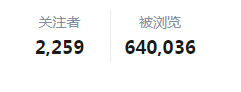
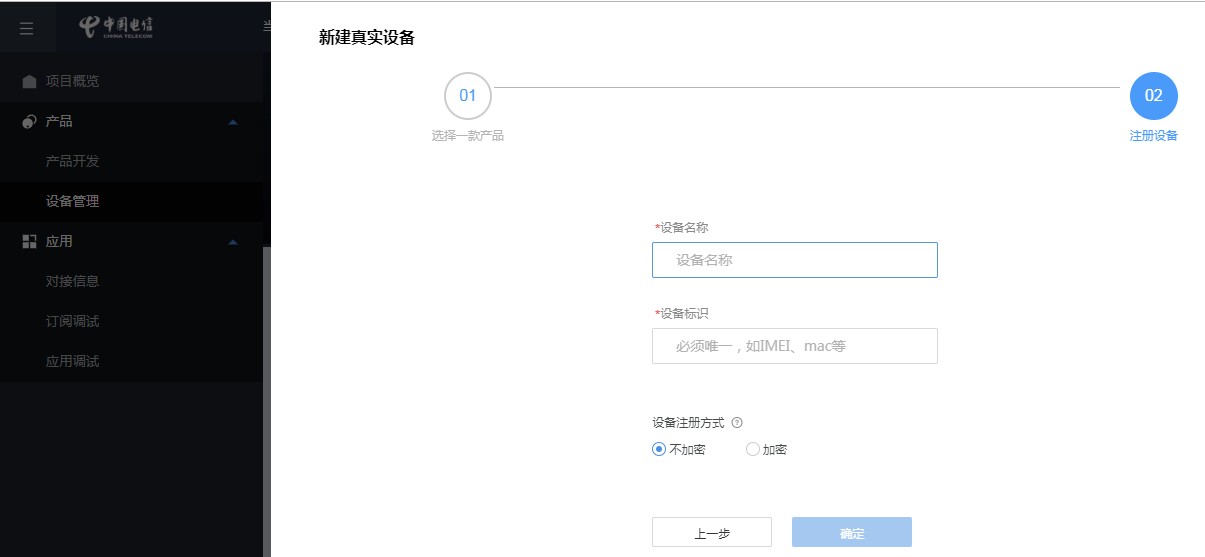
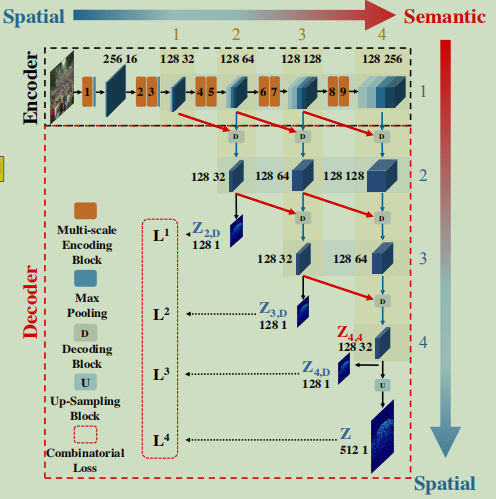
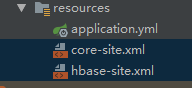





还没有评论,来说两句吧...